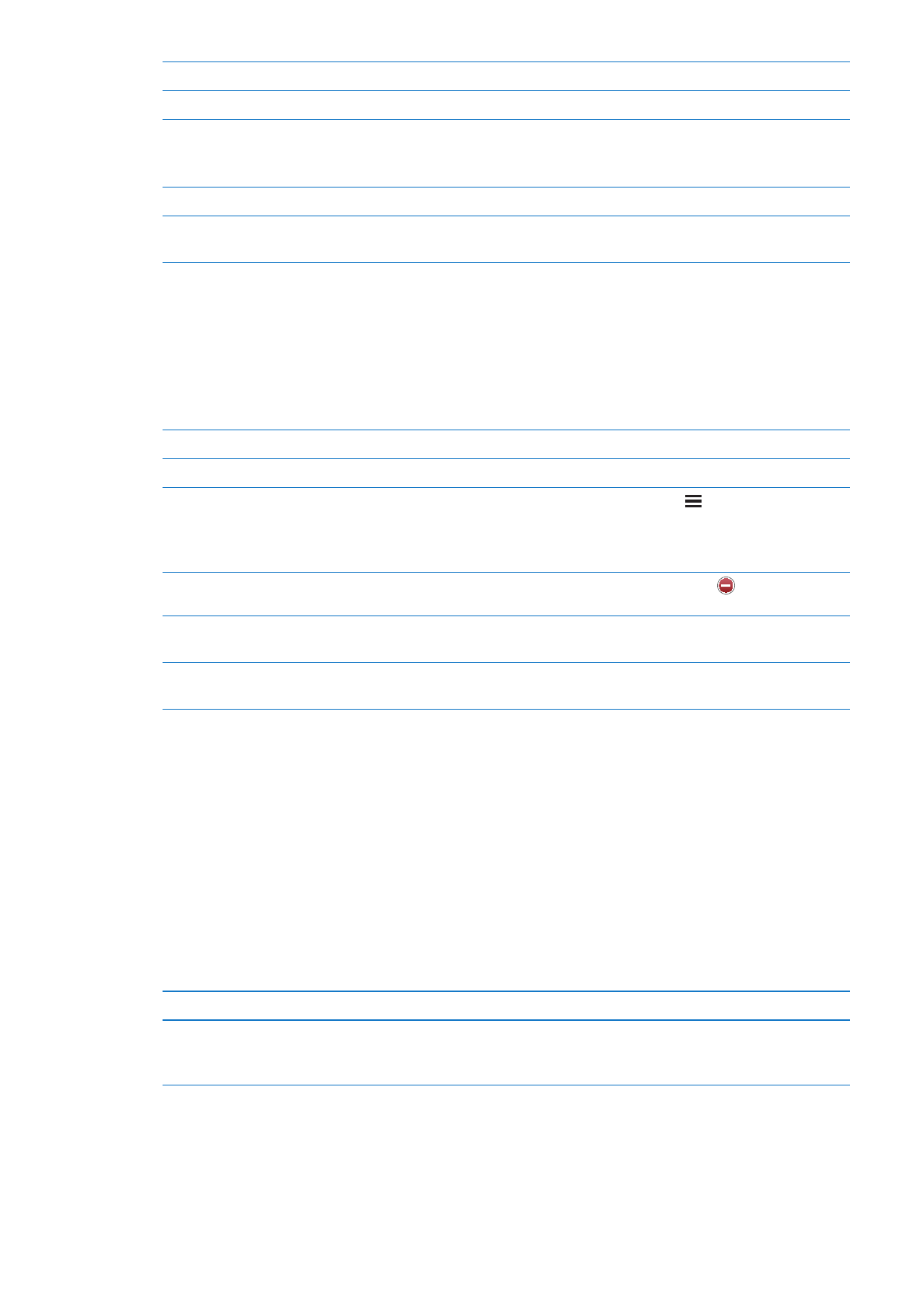
リスト表示でリマインダーを管理する
リマインダーをリストに整理することで、仕事、プライベートなどの
To Do
項目を別々に表示できます。
「リマインダー」
には、アクティブなリマインダーのリスト
1
つと、完了済みの項目のリストが用意されています。それら以外の独自
のリストを追加することもできます。
リストを作成する:
画面の上部で、「リスト」をタップしてから「編集」をタップします。
リストを切り替える
リスト表示で、表示したいリストをタップします。
完了済みの項目を表示する
リスト表示で、
「完了」をタップします。
リストの順序を変更する
リスト表示で、
「編集」をタップします。リストの横にある
をドラッグして順序を変更し
ます。
リストを別のアカウントに移動したり、リスト内のリマインダーの順序を変更したりするこ
とはできません。
リストを削除する
リスト表示で、
「編集」をタップします。削除したいリストごとに
をタップします。
リストを削除すると、リスト内のすべての項目が削除されます。
リストの名前を変更する
リスト表示で、
「編集」をタップします。変更したい名前をタップしてから、新しい名前を
入力します。「完了」をタップします。
新しいリマインダーのデフォルトリストを設
定する
「設定」>「メール
/
連絡先
/
カレンダー」と選択し、
「リマインダー」の見出しの下で「デ
フォルトリスト」をタップします。